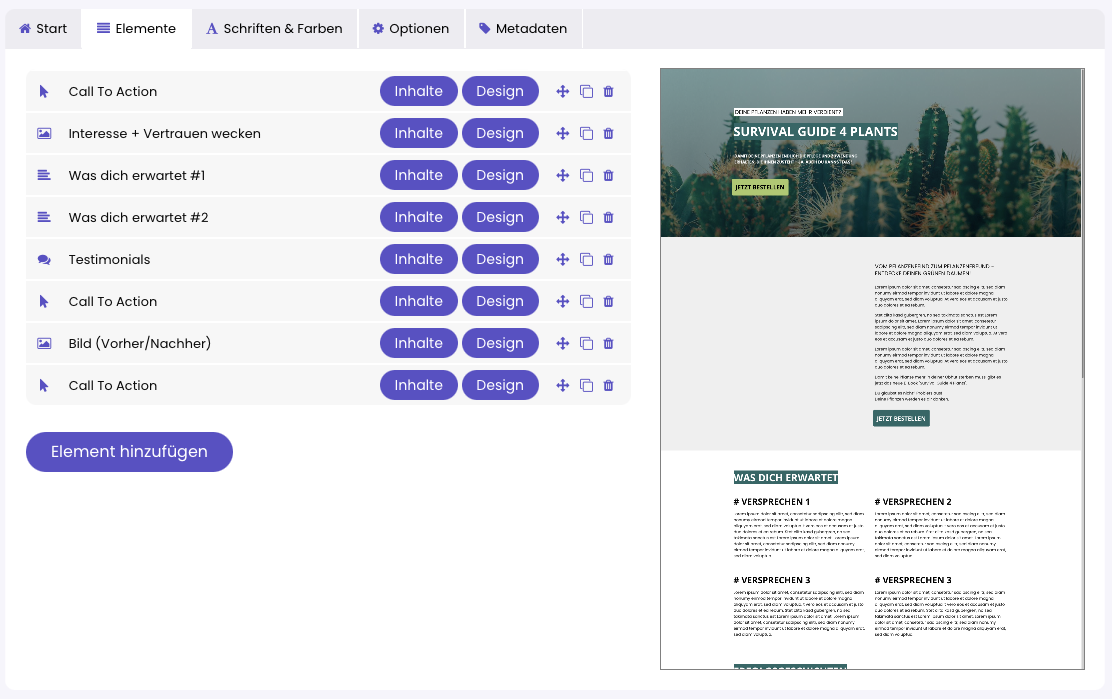Elemente erstellen und bearbeiten
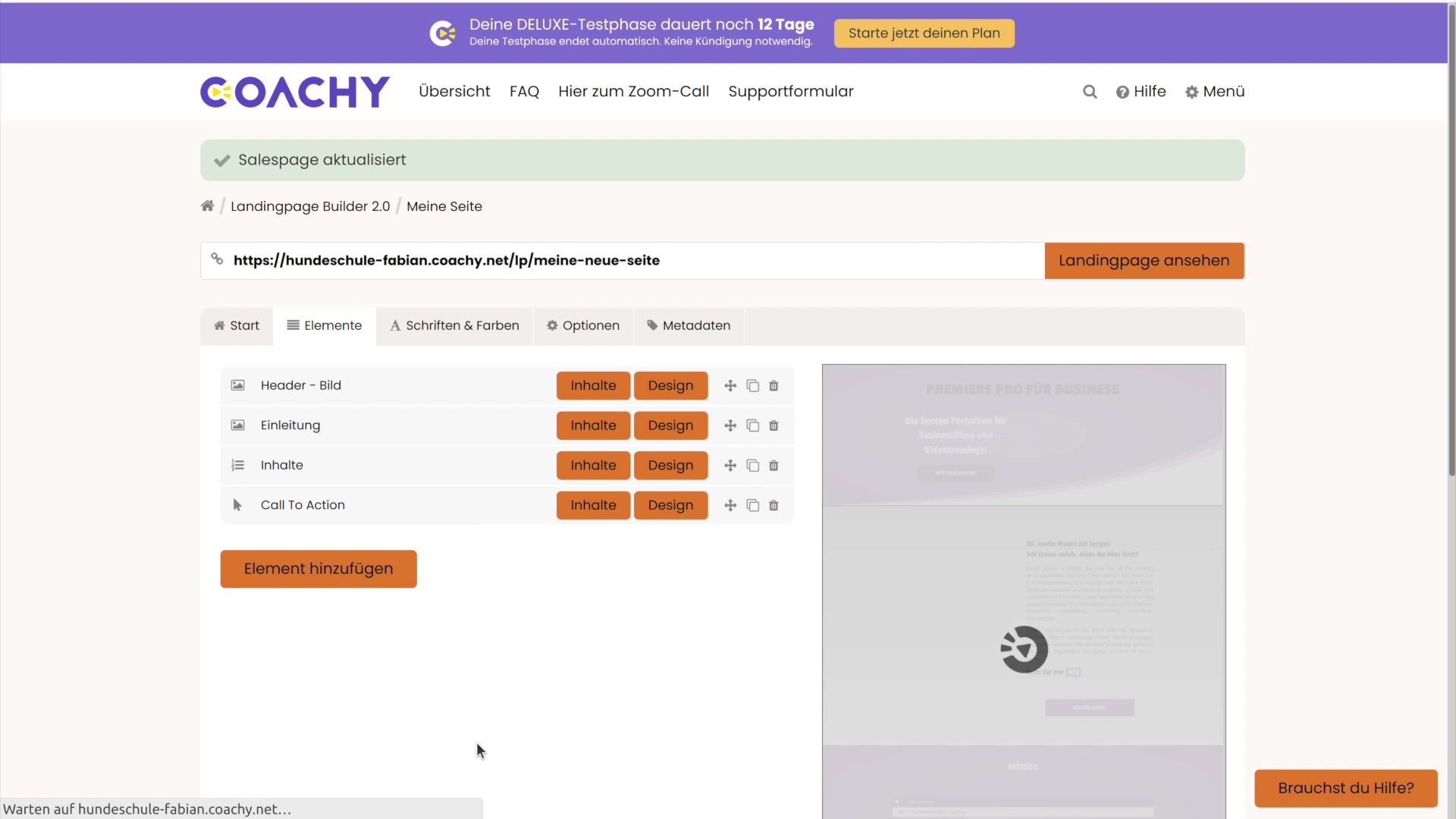
Elemente erstellen und bearbeiten
Wie ist eine Landingpage aufgebaut und wie kannst sie individuell für dich erstellen/anpassen.
Wenn du innerhalb deines Mitgliederbereichs über das Menü auf den Menüpunkt Landingpages klickst, siehst du eine Übersicht deiner angelegten Landingpages. Klicke neben der Landingpage, die du anpassen möchtest, auf den Button Bearbeiten. Du landest automatisch auf dem Unterreiter Elemente.
Eine Landingpage ist immer aus mehreren Elementen aufgebaut - ganz nach Baukastenprinzip. Wenn du mit der Maus über das Vorschaubild der Seite fährst, verfärbt sich auf der linken Seite immer das Element, auf dem du dich gerade mit dem Cursor in der Vorschau befindest. Das Ganze funktioniert auch umgekehrt: Klickst du auf ein Element in der Liste, springst du automatisch zur entsprechenden Stelle in der Vorschau. Somit weißt du gleich, wo sich welcher Teil auf der Seite befindet.
Zur schnellen Organisation deiner vorhandenen Elemente, hast du in der Übersicht folgende Möglichkeiten:
- Fadenkreuz-Symbol: ermöglicht per drag & drop das Verschieben der einzelnen Elemente (Reihenfolge ändern)
- Kopieren: Dupliziert ein Element.
- Mülleimer-Symbol: Entfernt das Element.